I. Prérequis▲
Nous partirons du principe que vous avez une machine fonctionnelle et stable. L'OS importe peu car la solution est multiplateforme.Ce tutoriel est réalisé sous un Windows 7 facilement adaptable pour Linux :)
Tout d'abord, nous allons avoir besoin de télécharger eclipse. La version importe peu. Néanmoins je vous conseille de prendre la version standard java disponible ici.
Prenez la version Eclipse Classic x.x.x (x varie selon les versions)
Une fois le .zip téléchargé vous le décompressez, pour rappel éclipse née s'installe pas, vous décompressez le dossier et vous lancez l'exécutable.
II. Installation du svn (Facultatif)▲
J'ai pour habitude de travailler avec subversion. Afin de garder en parallèle mes sources versionnées. Cela m'a évité pas mal de problèmes et vous le recommande. Nous verrons ici uniquement la partie cliente du svn. Ce qui sous-entend que vous avez déjà un serveur à disposition. Cette partie est facultative et peut ne pas être faite.
Donc l'installation du svn se fait très simplement
Sous Eclipse, Help → Install New Software…
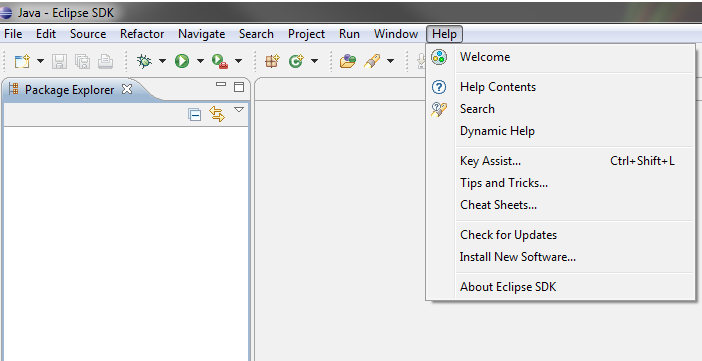
Vous devez avoir ensuite cette fenêtre :
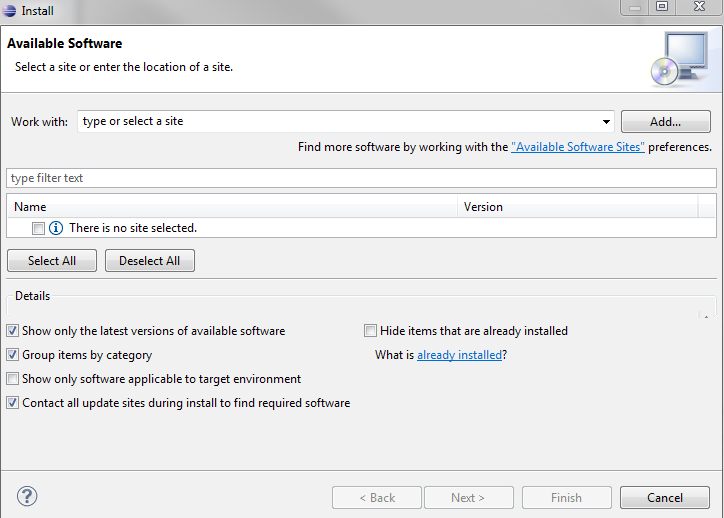
- Cliquer ensuite sur Add
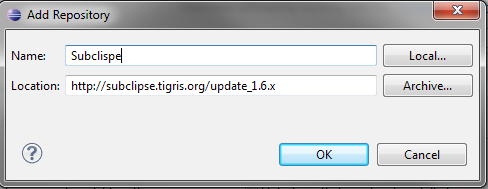
Entrez pour le nom : Subclipse
Entrez pour l'url : http://subclipse.tigris.org/update_1.6.x
- Cliquez sur Ok.
- Cochez les trois cases et ensuite cliquez sur Next, deux fois.
- Acceptez les conditions.
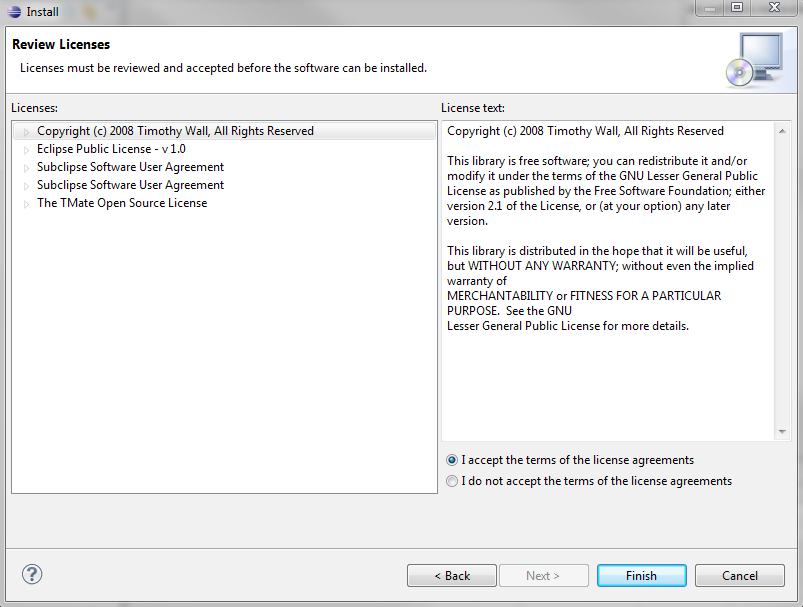
- Finissez l'installation puis redémarrez eclipse.
N'oubliez pas de mettre la configuration du svn sur SvnKit. Pour cela :
- Windows → Préférences ensuite ;
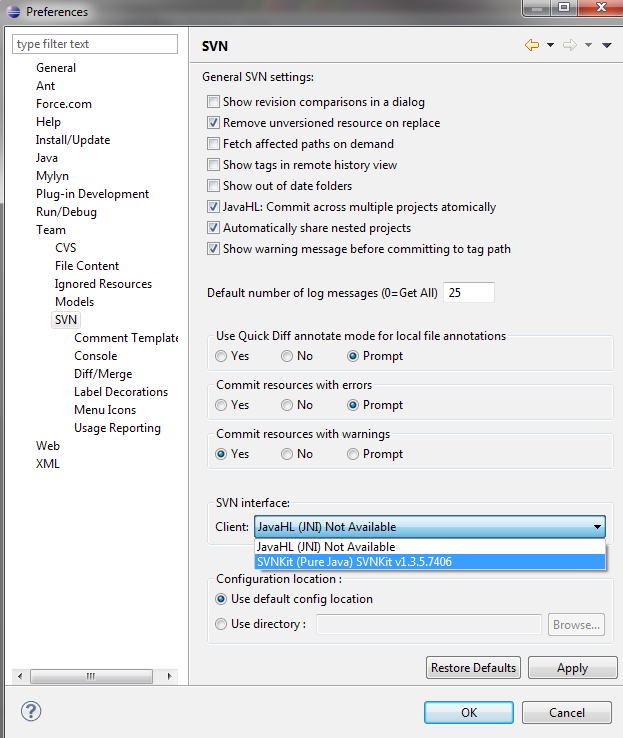
- Cliquez sur Apply puis Ok.
Voilà, vous avez maintenant le plugin subclipse pour eclipse.
Passons maintenant au plugin Force.com, le plugin Salesforce.
III. Installation du plugin Force.com▲
Le plugin Force.com va permettre de travailler avec Eclipse sur Salesforce. Il permettra de gérer à partir d'Eclipse, les déploiements, pouvoir lancer les méthodes de tests…
Pour le moment nous allons l'installer:-) !
Comme pour le plugin svn nous allons passer par l'URL fournie par Salesforce.
Donc sous eclipse, Help → Install New Software…
- Cliquez ensuite sur Add.
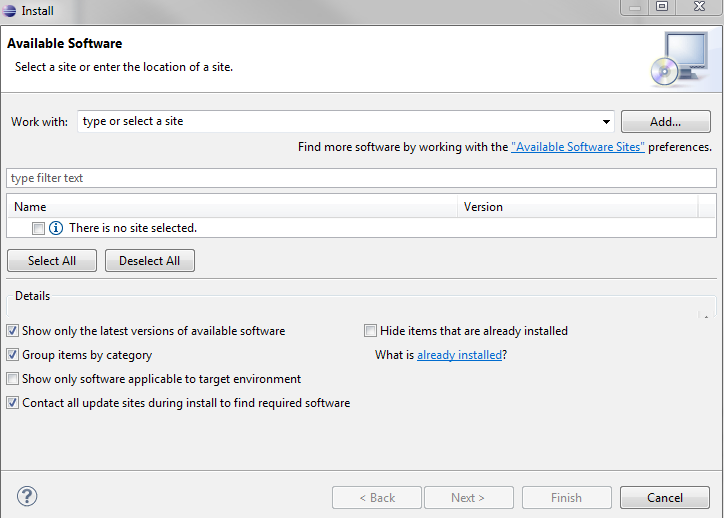
- Rentrez pour le nom : Force.com.
- Rentrez pour la l'url : http://media.developerforce.com/force-ide/eclipse42
- Cliquez ensuite sur Ok.
- Cochez les la case puis cliquez sur Next, deux fois.
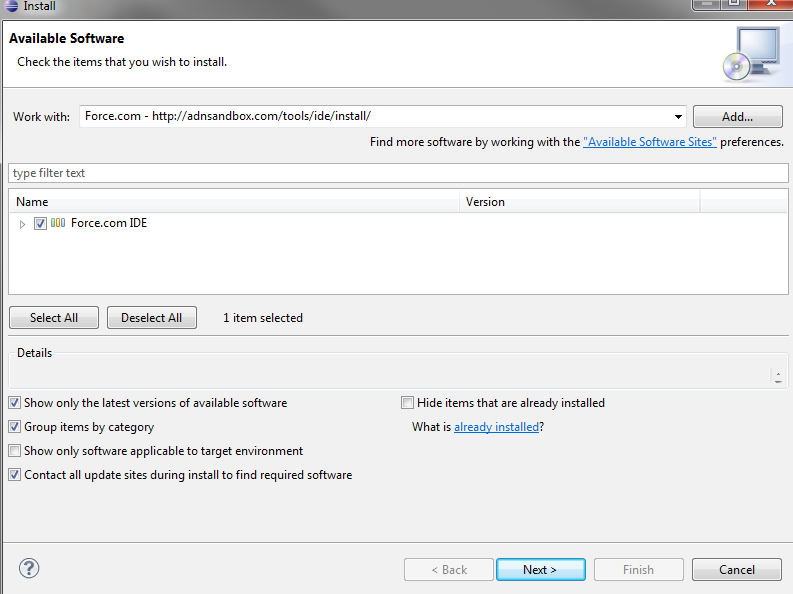
- Ensuite acceptez les conditions et poursuivez.
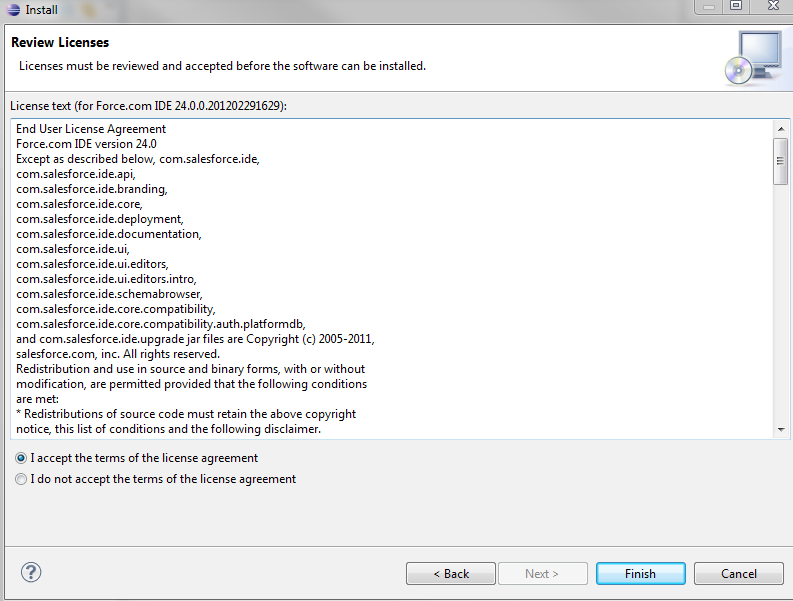
Poursuiver jusqu'à la fin de l'installation. Vous avez ensuite un environnement prêt pour travailler.
IV. Récupération du projet▲
Nous allons maintenant voir comment récupérer son projet via le svn. Dans le cas où vous n'auriez pas fait la partie d'installation du svn ne vous inquiétez pas ce n'est pas un soucis :-) !
IV-A. Avec le svn (facultatif)▲
- Cliquez sur File → New → Other.
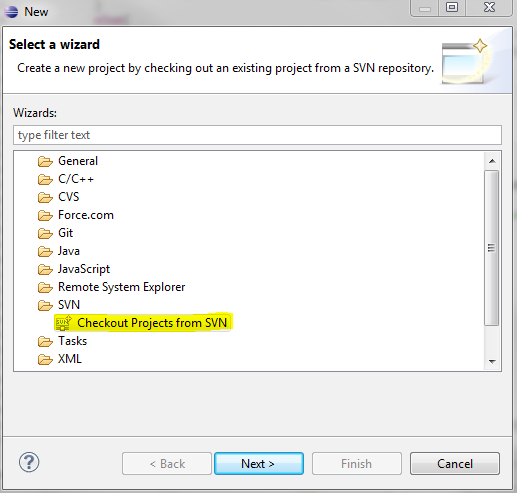
- Cliquez sur Next.
- Sélectionnez ensuite « Create the new repository location ».
- Rentrez l'url du repository du projet.
- Sélectionner votre trunk.
Vous devez avoir cette fenêtre ci :
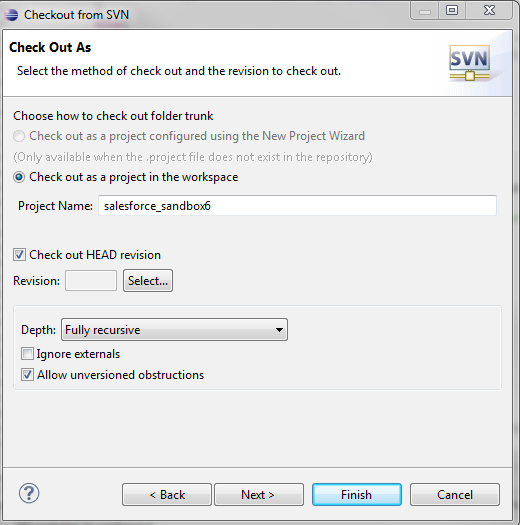
- Sélectionnez les options comme sur le screen précédant et cliquez sur Finish ;
- Assurez vous d'avoir les bons identifiants sur la configuration du plugin.
Aller dans les properties du projet :
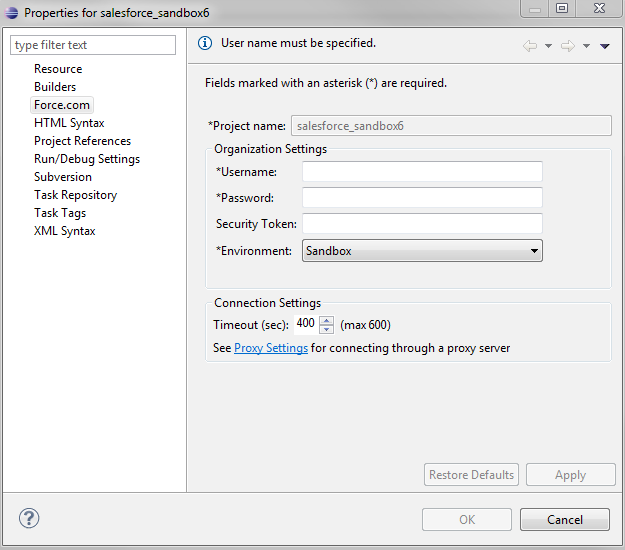
- le Username doit contenir le login de votre sandbox ;
- le Password votre mot de passe ;
- environnement est laissé par défaut Sandbox ;
- ensuite cliquez sur Ok.
IV-B. Sans le svn▲
- Cliquez sur File → New → Force.com Project.
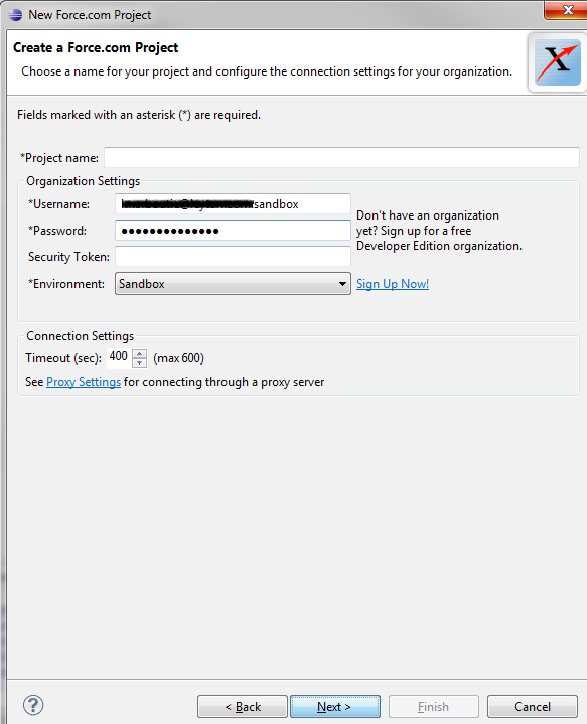
- Project name comme son nom l'indique est le nom de votre projet, par exemple « mon projet ».
- Username est le login que vous utilisez pour vous connecter à votre sandbox.
- Password votre mot de passe.
Environnement par défaut est la sandbox (car on ne dév pas sur la prod :
- Cliquez sur Next.
Maintenant laissez les choix par défaut (pour les néophytes) et cliquer sur Finish.
Vous avez votre projet maintenant présent dans votre arbre. Vous pouvez commencer à développer en APEX/VisualForce.
N.B. Un simple Ctrl+S sur votre projet mettra à jour votre page dans votre sandbox.
En revanche pour la mettre sur la prod il faudra la déployer. Sans oublier les test's unitaires.


